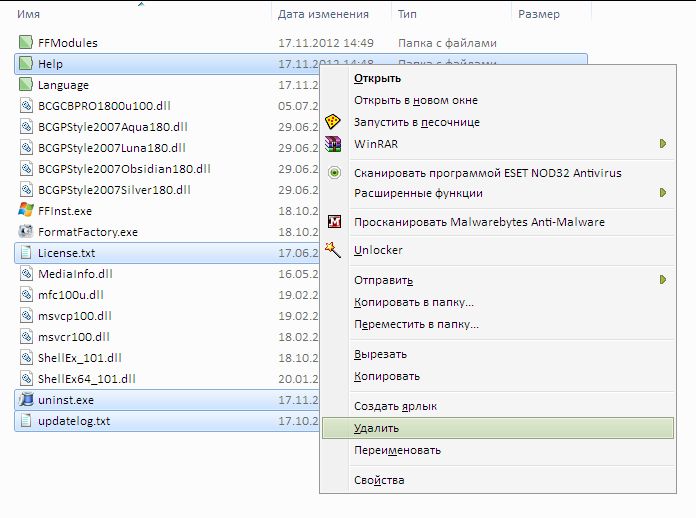
Для начала откройте папку с программой, которую вы хотите сделать портативной, и удалите файлы, которые точно не понадобятся для портативной версии. Да и просто это уменьшит итоговый размер файла. Если не знаете какие файлы удалять, то удалите только файлы с именем UNISTALL, расширение не имеет значения.
Чтобы извлечь ярлык из файла запуска, в данном случае из «FormatFactory.exe», понадобится программка «Restorator» (скачать можно в интернете). Скачайте, установите, запустите и откройте файл запуска «FormatFactory.exe». Иконку не сложно будет найти. Для этого посмотрите в правую часть окна Ресторатора и выберите иконка, там увидите все доступные в этом файле ярлыки. Перетащите понравившуюся иконку на рабочий стол и закройте Ресторатор.
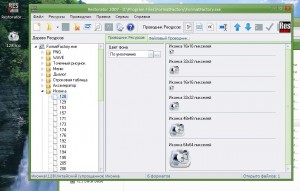
Как создать Portable версию любой программы
Далее в папке программы, которую вы хотите портатировать выберите все файлы и нажав правую кнопку мыши в контекстном меню выберите «добавить в архив. «
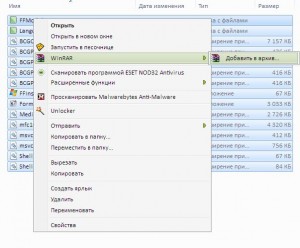
В открывшемся окне установите галочки только в пунктах — «Создать SFX-архив» и «Создать непрерывный архив», как показано на рисунке. С сжатием или без сжатия создавать файл, решать вам.
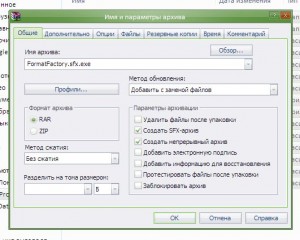
В верхнем меню выберите «Резервные копии» и поставьте галочку напротив «Снимать у файлов атрибут «Архивный» после установки». Как показано на скриншоте.
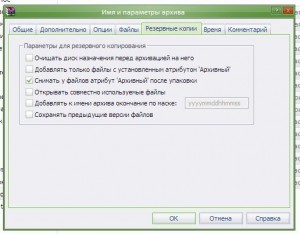
Далее в верхнем меню «Дополнительно», нажмите кнопку «Параметры SFX. «

В открывшемся меню «Общие», «Пути для распаковки», установите значение «Создавать в текущей папке» и придумайте имя для папки. На скриншоте это папка «FormatFactory». Можно написать и «FormatFactory by Vovan». Решать вам.

Во вкладке «Установка», «Программа установки» укажите файл запуска программы, который стартует запуск программы. В нашем случае, это «FormatFactory.exe».
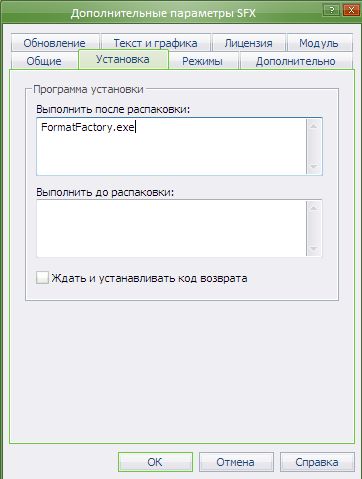
Во вкладке «Режимы» установите значение «Скрывать всё».
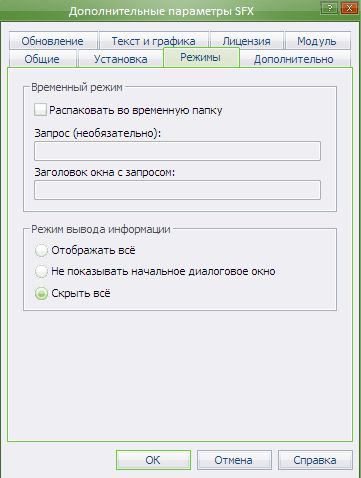
Во вкладке меню «Обновление», «Режим обновления» установите значение «Извлечь и обновить файлы». В «Режим перезаписи» установите значение «Пропускать существующие файлы».
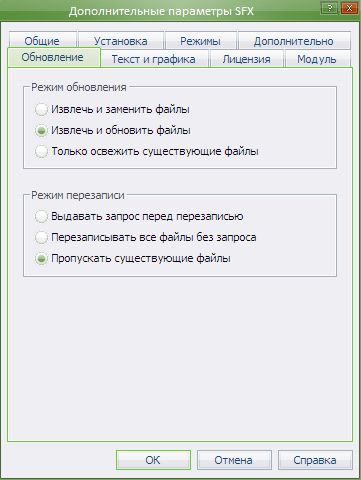
Во вкладке меню «Текст и графика», в окошке «Загрузить значек SFX из файла» нажмите обзор и укажите путь на рабочий стол, на значок, который вы оставили извлеченным с помощью Ресторатора.
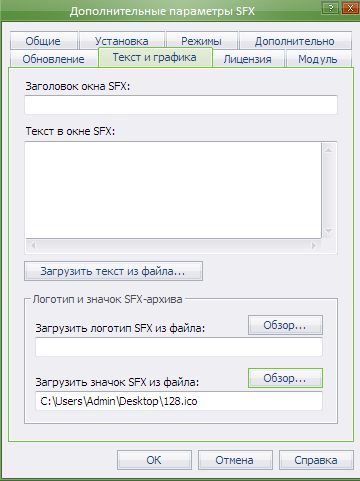
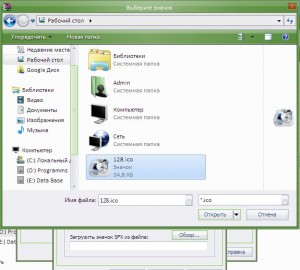
Далее нажимаете «Ок» и еще раз «Ок». Начнется создание портативного файла.

Теперь созданный файл уберите из папки с программой. Переместите его в специально созданную, пустую папку например «Format Factory Portable».
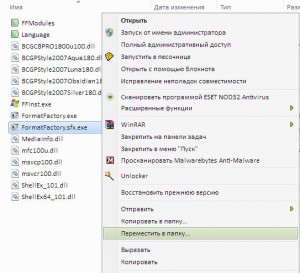
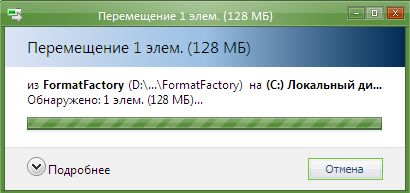
Если в созданном файле присутствует расширение «.sfx» — удалите его.
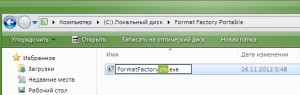
Теперь запустите файл в папке и проверьте на работоспособность. Если все сделали правильно, то после запуска рядом с упакованным файлом появится еще папка с названием, которое вы придумали еще при настройках упаковки и программа запустится.
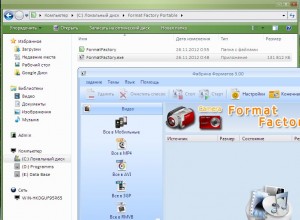
Related posts:
- Создание обязательного профиля пользователя
- Создание файлов и папок в Windows 10
- Как создать сомораспаковывающийся архив «SFX» в WinRAR.
- Виртуальная машина. Создание виртуальной машины.
Источник: datbaze.ru
Быстрое создание portable — программ с помощью программы Cameyo

Доброго времени суток. В этой статья я расскажу вам как создать portable — версию любой программы. Прежде чем приступить к созданию данных программ, давайте разберёмся что такое portable — версия программы.
С английского portable переводится как (портативная), подобные версии программ не требуют установки и, могут запускаться от куда угодно. Будь то внешний диск, флешка и так далее… А также, эти программы не прописываются в системе и, тем самым не захламляют её. Как видите преимущество у данных программ вполне существенно.
Если у вас есть флешка, вы можете добавить на неё portable — версии всех тех программ которые вы постоянно используйте, благодаря этому они будут доступны на любом компьютере.То-есть, вам будет достаточно вставить флешку в другой компьютер и запустить нужную вам программу прямо с флешки, устанавливать её ни куда не нужно.
Для создания portable — версии программ, мы будем использовать программу Cameyo.
Быстрое создание portable — программ с помощью программы Cameyo
Качаем программу по этой ссылке, после того как скачали, запускаем исполнительный файл, в появившемся окне выбираем первый пункт Cameyo и жмём ОК.

Перед нами откроется главное окно программы, чтобы работать с ней, регистрация не обязательно, однако она даёт ряд преимуществ. В частности вы получите доступ к библиотеке уже готовых portable — версии различных программ, а также будете иметь возможность создавать portable — версии программ, в режиме онлайн.





Portable soft. Что это такое и как им управлять
У большинства системных администраторов есть поговорка «все свое ношу с собой» (имеется в виду софт, а Вы чего подумали? :-)), которая стала для них правилом хорошего тона. И действительно, согласитесь, приятно видеть у себя дома (и не только) грамотного ИТ-шника, который любую непредвиденную программную задачу может решить на месте, без лишних телодвижений, и все благодаря нужному набору «инструментов», т.е. портативных программ.
Чтобы было понятней представьте, что Вы заходите в поезд дальнего следования и не покупаете на каждой остановке себе провиант, а теребите закрома сумок и «охомячиваете» все свое :-). Вот что такое portable soft.
Применительно к программам это значит, что у Вас есть набор портативных приложений из серии » must have «, то есть такой, разместив который на своей флешке, можно организовать удобную работу практически за любым компьютером вне зависимости от установленного на нем ПО.
Если по-простому, то это не что иное, как оболочка, которая вобрала в себя все наиболее популярные приложения и средства управления ими. Здесь не надо ничего отдельно скачивать, переносить файл за файлом, достаточно просто воспользоваться этой единой средой. Что мы, собственно, и сделаем.


Единая среда PortableApps работает со всеми известными операционными системами (включая новоиспеченную Windows и поддерживает разрядность 32 и 64 бита.
Итак, вот какие возможности дает нам единая платформа портированных приложений:
Итак, кликаем по кнопке « Download Now » и переходим к загрузке приложения размером 3.2 Мб (см. изображение).

После завершения процесса установки (где мы выбираем язык и прописываем папку установки) и запуска PortableApps можно увидеть такую картину (см. изображение).

Примечание: При первом запуске программа «расшаривает» все портативные приложения (которые можно установить) через сеть, поэтому необходимо подключение к Интернет.
Далее PortableApp Directory предлагает нам внушительный список приложений, которыми можно обзавестись. Все приложения разделены на категории и подкатегории, поэтому нам остается только выбрать (проставив галочки) подходящие под конкретные задачи и нажать « Далее ».

Затем стартует процесс загрузки и установки (см. изображение).

Управление установленными портативными программами осуществляется из одного окна, которое состоит из меню (см. изображение):

Вообще, платформа в освоении проста до безобразия, поэтому разобраться в ней смогут пользователи любого уровня (даже самые отчаянные чайники :)).
Единственное, что-таки заслуживает внимания, это вкладка « Архивация », которая позволяет избежать потери данных благодаря созданию резервной копии (восстановлению из резервной копии). Первоначально, после установки всех программ имеет смысл создать полный архив файлов на накопителе, а после этого архивировать только документы.
Чтобы это проделать, необходимо выбрать, какую резервную копию мы хотим создать (в нашем случае полную), указать папку резервной копии и нажать « Backup » (см. изображение).

Таким образом, используя PortableApps, можно всегда иметь под рукой нужный софт с нужными настройками и не быть привязанным к рабочему месту. Итак, наша задача-минимум на сегодня выполнена, осталось подвести итоги.
Регистрация в программе Cameyo
Для регистрации в системе заполняем данную форму регистрации, также я советую убрать данную галочку, тогда вы не будете получать новости от разработчиков данной программы.

После чего переходите в свой почтовый ящик, (письмо может попасть в спам), нажимаем на ссылку (To activate your account, please click here), тем самым активируйте свой аккаунт и, снова возвращаемся в программу. Далее, входим в систему используя свои данные при регистрации. Первое что мы сделаем, запустим сканирование системы. Программа проверит всю систему и создаст для себя небольшой отчёт.
Установка программ для использования их в Portable — версии
После этого мы устанавливаем на компьютер ту программу для которой хотим создать portable — версию, то-есть на момент создания portable — версии той или иной программы, она не должна быть установлена в системе. Если она установлена, то просто удалите её и сканируем систему программой Cameyo. После того как установим нужную нам программу, необходимо снова просканировать систему той же программой Cameyo.
Она ещё раз всё проверяет и, замечает что с момента последнего сканирования в системе появилась новая программа, именно эта программа будет использоваться для создания portable — версии. Затем происходит непосредственно сама сборка и на выходе мы получаем portable — версию нужной нам программы. Но прежде чем запускать программу Cameyo, закройте все программы на ПК по максимуму.
В идеале у вас должна быть открыта только программа Cameyo, иначе при сканировании, программа Cameyo, может загрести лишние файлы в свою portable — версию.
Где применяются портативные приложения
Спектр применения Portable-версий программ достаточно широк. Часто используются полезные инструменты, например, boot-менеджеры для загрузки ОС, лечащие утилиты, средства для диагностики системы, оптимизации и прочие приложения. Но это не означает, что пользоваться таким софтом нужно только сисадмину. Пользователи разного рода деятельности могут применить данную возможность, просто сделав из необходимого приложения его портативный вариант. Наиболее востребованы ввиду своих функциональных возможностей следующие инструменты:
- Эмуляторы ОС. Программы, эмулирующие операционную систему, приходят на выручку при повреждениях и сбоях штатной операционки. Предварительно выставив в BIOS приоритет загрузки (с диска или флешки) и воспользовавшись загрузчиком и эмулятором ОС, вы можете загрузить с носителя полноценную систему и работать с её функционалом.
- Антивирусы, инструменты диагностики. Некоторые вирусы, проникая на компьютер, способны не только серьёзно повредить систему, но и подобраться к компонентам загрузки. Даже если вредители не препятствуют запуску системы, их не всегда сможет распознать, а тем более удалить установленное защитное ПО. В таких ситуациях спасает портативная версия утилиты, отлавливающая вирусы в загрузочных секторах, оперативной памяти и пр. ещё до старта операционки.
Сделать Portable-версию программы возможно практически из любого софта, который вам необходимо всегда иметь под рукой, будь то графический редактор или средство обработки видео и звука, исключая тяжёлый профессиональный софт. Вы можете записать на флешку хоть мессенджеры с автоматически авторизованной учётной записью или браузеры с собственными настройками, если вам так удобно.
Создание Portable — версий программ
Жмём на кнопку с изображением фотоаппарата, после чего начнётся процесс сканирования системы, это займёт некоторое время.

После сканирования в правом нижнем углу мы видим следующее сообщение, которое говорит нам о том что можно приступать непосредственно к установке самой программы. При этом данное окошко программы мы не закрываем.
Теперь устанавливаем ту программу, portable — версию которой мы хотим получить на выходе. В данном случае я буду устанавливать программу AusLogicsBoostSpeed, скачать можно здесь. Запускаем установщик и устанавливаем программу стандартным способом.
При установке какой либо программы, создавайте ярлыки на рабочем столе, иначе при создании portable — версии могут возникнуть проблемы. После того как нужную нам программу установили на ПК и создали ярлык на рабочем столе, жмём на кнопку Install done.
Программа повторно сканирует систему, после чего начинает создание portable — версии. Опять же нужно набраться терпения и, немного подождать. Ну что-ж, вот собственно и всё, наша portable — версия программы создана. Для того чтобы открыть папку с нашей программой, нажимаем на ссылку в открывшемся окне.

Теперь данную программу можно копировать на флешку и запускать с любого компьютера не устанавливая её в систему. Также вы можете отредактировать созданную portable — версию под себя, нажав на кнопку Edit package. Здесь редактируются параметры самого исполнительного файла, где будут хранится настройки программы, гуда она будет загружаться для запуска и так далее…
Но на самом деле все настройки здесь установлены как надо и, в большинстве случаев ни чего менять не приходится. Далее, открываем повторно программу Cameyo и, как видите в первом открывшемся окне программы располагаются все те portable — версии которые вы создали.










Делаем набор переносного (портативного) софта и управляем им — PortableApps
И снова здравствуйте, уважаемые читатели!
Так уж сложилось, что у каждого пользователя есть свой любимый «джентльменский» набор программ, который не раз выручал его в трудную минуту и всегда был под рукой в нужный момент.
Стоит слететь системе (например, из-за синего экрана), и вот мы лезем в заветную папочку (которая обычно называется «программы_Setup» или «инсталляторы») и начинаем пачками восстанавливать все наше былое изобилие программ. Однако, согласитесь, если у Вас было довольно внушительное количество программ, то устанавливать и настраивать каждую заново довольно «муторное» занятие. Что делать, если Вы, допустим, поехали в отпуск, командировку или просто часто работаете сразу на нескольких компьютерах, как здесь иметь под рукой свой «джентльменский» набор программ и приложений?
Готовые Portable — версии программ
Жмём на кнопку Library.

Здесь располагаются уже готовые portable — версии программ, то-есть можно воспользоваться поиском и найти нужную вам программу.

После поиска скачиваем программу на свой ПК, после загрузки она появится в первом разделе программы Cameyo.
Послесловие
Каких-то несколько лет назад портативный софт как класс ПО был весьма непопулярен и, я бы даже сказал, обитал на «птичьих правах». Реалии же сегодняшнего дня подтверждают, что этот сегмент рынка доказал свою жизнеспособность, нужность и полезность для пользователей. Теперь уже просто невозможно представить, что кто-то не слышал о портативных приложениях, а по скачиванию некоторые «мини-собратья» обходят даже своих «полновесных» родственников.
Поэтому если Вы хотите не только иметь под рукой весь необходимый софт, но и эффективно им управлять, тогда платформа PortableApps точно придется Вам по вкусу, ибо она интуитивно проста в освоении, удобна в использовании и грош ей цена (т.е. она совершенно бесплатна, как и почти всё о чем мы тут пишем).
Источник: market-mobi.ru
VMware ThinApp — создание портативных (Portable) версий программ

VMware ThinApp — создание портативных (Portable) версий программ
Дек 12, 2016 12549
Я частенько пользуюсь портативными (Portable) версиями программ, и потребность в них у меня возникает в двух случаях:
1) Частое использование программ на клиентских компьютерах, когда мне нужен доступ к определенным настройкам операционной системы, но сделать это можно по средствам стороннего софта. Но для того, чтобы один раз воспользоваться программой, приходится её устанавливать в систему и удалять по завершению работы, так как конечному пользователю она ни к чему, а порой даже и опасна, если будет запущена не опытным пользователем.
2) Редкое использование программ на домашнем компьютере, когда мне требуются функции программы, допустим раз в полгода. В данной ситуации, так же не имеет смысла устанавливать программу, так как она просто будет занимать лишнее место и захламлять систему. Можно, конечно, каждый раз её устанавливать и удалять, но это тоже как-то не практично, тем более что в любом случае часть информации о программе в системе останется.
По этому, было бы неплохо научиться создавать собственные портативные (Portable) версии программ, так как сторонние версии ни всегда могут удовлетворить потребности, а если это специфическая программа, то не факт, что вообще можно найти её портативную (Portable) версию.
И в данном уроке давайте рассмотрим процесс создания портативной (Portable) версии любой программы средствами VMWare ThinApp.
Я буду использовать портативную (Portable) версию самой программы VMWare ThinApp, так как данным процессом занимаюсь довольно редко, а, следовательно, она мне в системе ни к чему.
Желательно выполнять данный процесс на чистой операционной системе, допустим на виртуальной машине, а почему, я поясню далее.
Для создания портативной (Portable) версии я выбрал программу звуковой редактор Sound Forge. Запускаем программу VMWare ThinApp и перед нами появляется окно приветствия с кратким описанием процесса создания портативной (Portable) версии программы.
Процесс создания портативной (Portable) версии программы состоит из 5 этапов:
Prescan (предварительное сканирование) – на данном этапе сканируется система перед установкой программы портативную (Portable) версию которой мы собираемся создавать.
Installation (установка) – установка программы
Postscan – сканирование системы после установки программы
и Build сборка программы
Почему же желательно делать портативную (Portable) версию программы на чистой операционной системе, все дело в том, что программа сравнивает снимок системы перед установкой программы и после, а если у вас в фоновом режиме работаю какие-либо программы, не исключено что это повлияет на конечный результат и в нашу сборку попадут файлы, которые использовались другими программами. И сборка будет занимать больше места, это не критично, но все-таки. Можно сделать и в системе где работают программы в фоновом режиме, но перед созданием портативной (Portable) версии программы выключите все программы работающие в фоновом режиме!
Ну что же, приступим Next Prescan Устанавливаем программу Взламываем если есть необходимость Проверяем работоспособность Postscan Указываем exe-шник, через который запускается программа Next Запускать может любой пользователь Режим доступа к операционной системе (если это программа в результате работы которой будут вносится изменения в систему, допустим оптимизаторы, то даем полный доступ, если какие-нибудь редакторы, как в моем случае, то ограниченный доступ, так как в процессе работы программы никакие изменения в операционную систему вноситься не должны) Где хранить файлы конфигурации и работы приложения, Хронить в папке пользователя, Хранить рядом с исполняемым файлом или указать отдельную папку, так как программу желательно носить на флешке, то указываем Хранить рядом с исполняемым файлом, чтобы настройки самой программы никуда не девались на разных компьютерах Куда сохранить E:Sound Forge Pro 11 Portable Где хранить данные программы Сжать программу Save, пошел процесс создания портативной (Portable) версии программы Проверяем работоспособность на другом компьютере! В папке bin хранится наша программа.
Источник: sys-team-admin.ru